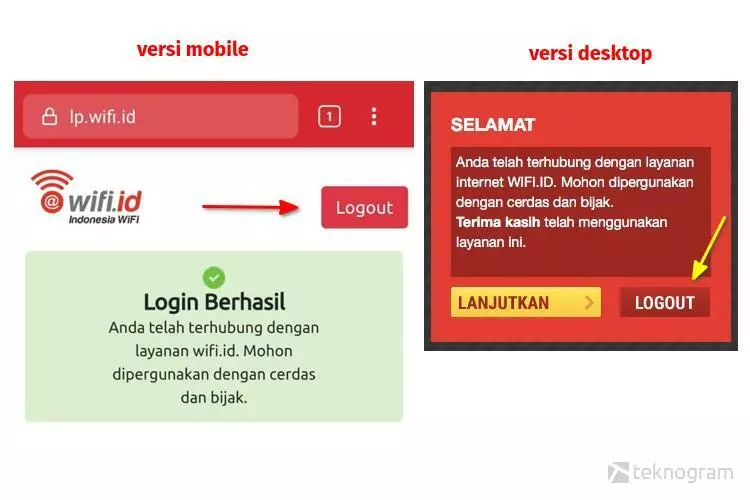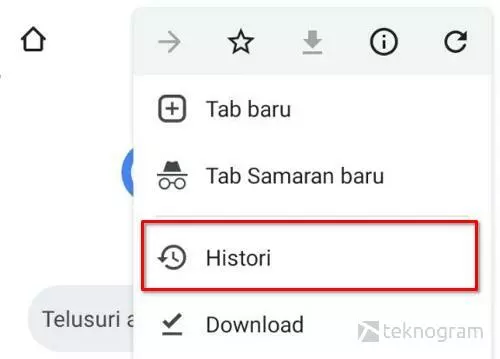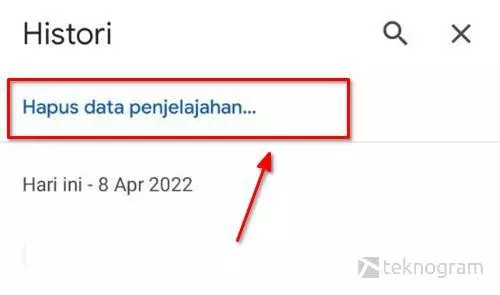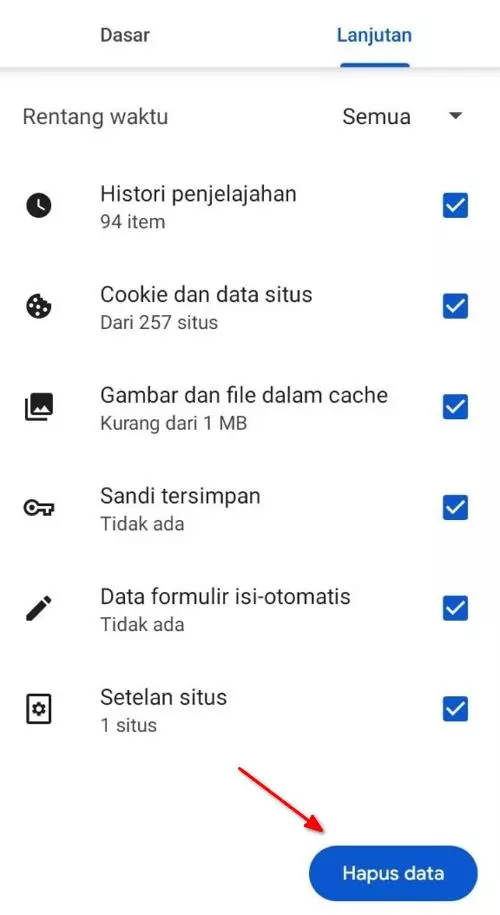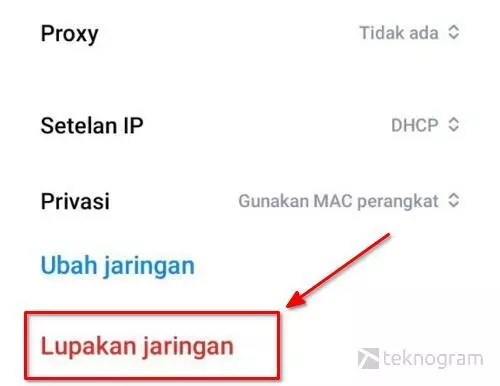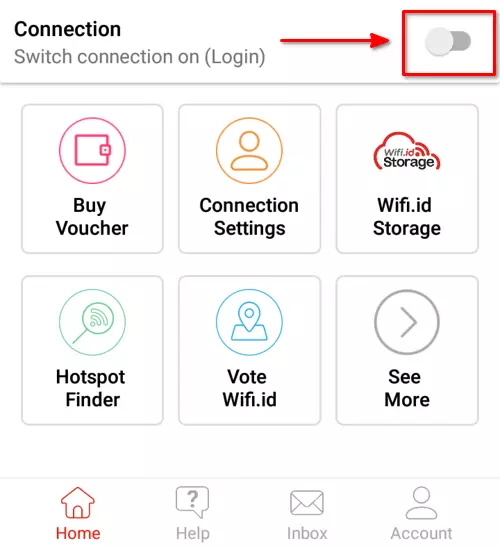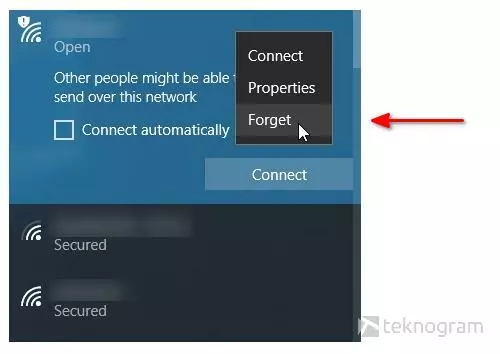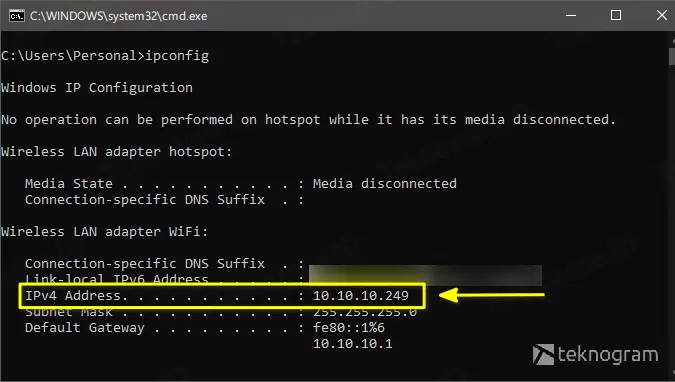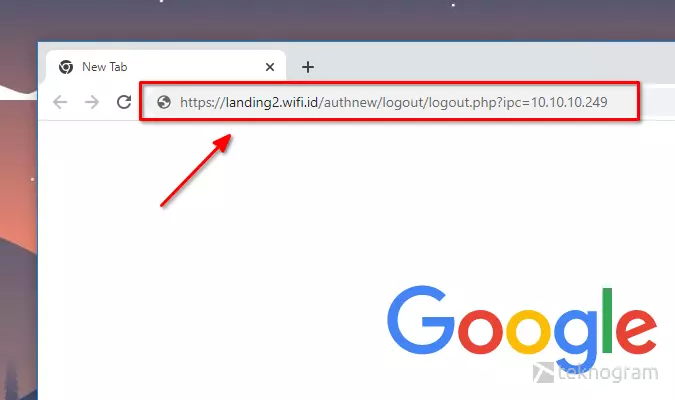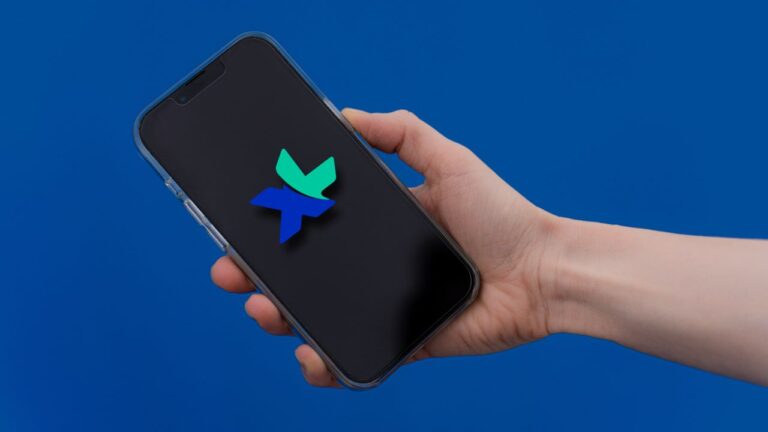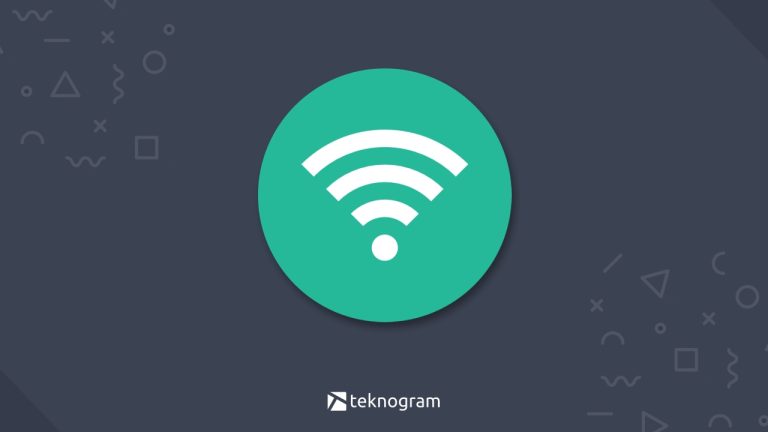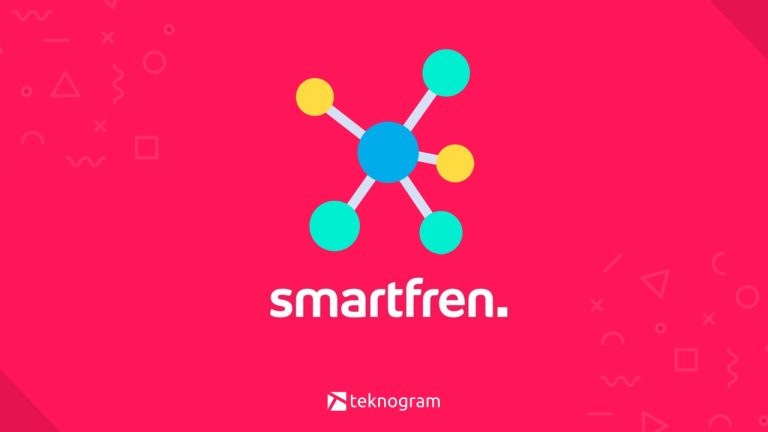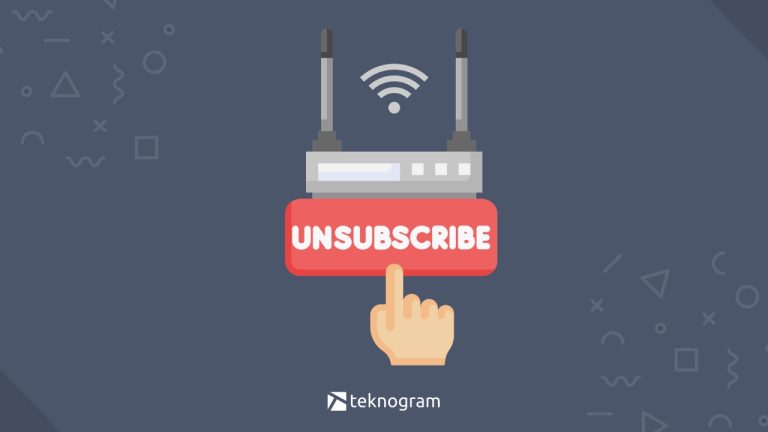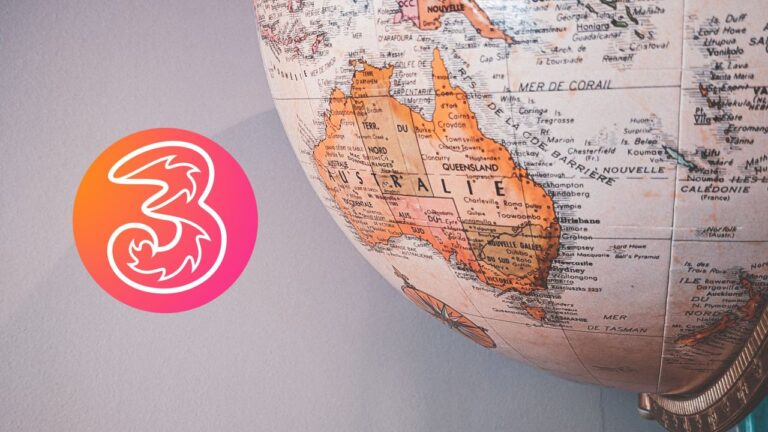Saat memakai jaringan WiFi ID, tentu kita ingin logout jika sudah selesai menggunakannya. Terutama saat berada di tempat umum.
Namun, mungkin kamu masih kebingungan tentang bagaimana cara logout WiFi ID, khususnya jika kamu adalah pengguna baru.
Tak perlu khawatir, cara logoutnya cukup mudah kok.
Kamu bisa melakukannya baik melalui HP, PC, maupun Laptop.
Selengkapnya, kamu bisa ikuti langkah-langkahnya pada penjelasan di bawah ini.
Cara Logout WiFi ID yang Benar
Cara ini merupakan cara standard yang sudah disediakan secara langsung oleh WiFi ID.
Cukup menggunakan browser, kamu sudah bisa logout dari jaringan mereka baik melalui perangkat mobile ataupun desktop.
Berikut adalah cara logout WiFi ID yang benar:
Buka aplikasi browser yang biasanya kamu gunakan
Kunjungi halaman landing WiFI ID berikut ini
Setelah halaman terbuka, cari menu Logout di sebelah kanan layar

Klik tombol Logout tersebut
Selanjutnya, silakan masuk ke menu History atau Riwayat pada browsermu

Klik Hapus Data Penjelajahan

Centang semua, kemudian klik Hapus Data

Selesai, kamu berhasil logout WiFi ID dengan cara yang resmi
Ketika menggunakan cara di atas, tak jarang para pengguna malah mengalami gagal logout.
Sudah pencet tombolnya, tapi setelah direload ternyata masih login dengan akun WiFi ID mereka.
Nah, jika kamu juga mengalami hal yang sama, kamu bisa coba beberapa cara alternatifnya pada penjelasan di bawah ini.
Cara Logout WiFi ID di HP
Ada beberapa cara alternatif jika kamu ingin logout WiFi ID melalui HP, di antaranya adalah menggunakan opsi forget newtork pada android atau iphone, menghapus cache, atau menggunakan aplikasi dari WiFi ID.
Berikut adalah langkah-langkahnya.
Melalui Opsi Forget Network Android
Buka pengaturan HP
Buka pengaturan koneksi atau WiFi
Klik pada nama WiFi ID yang saat ini sedang terhubung
Klik Lupakan Jaringan (Forget Network) untuk logout dari WiFi ID

Dengan cara ini, koneksi internet HP-mu akan langsung terputus dan kamu harus login ulang jika ingin menggunakan jaringan WiFi ID tersebut.
Jika tidak ingin menggunakan WiFi kamu bisa mulai aktifkan data seluler yang ada di ponselmu.
Melalui WiFi.id GO
Buka PlayStore
Cari dan install aplikasi WiFi ID Go
Tunggu sampai proses instalasi selesai
Selanjutnya, buka aplikasi WiFi ID Go
Perhatikan pada bagian Connection
Matikan koneksi dengan mengubah Connection menjadi Off

Jika berhasil, maka warnanya akan berubah menjadi abu-abu dan kamu berhasil logout dari WiFi.id
Cara Logout WiFi ID di PC dan Laptop
Untuk pengguna PC atau Laptop, ada 2 cara yang bisa digunakan untuk logout WiFi ID, yaitu dengan fitur forget network atau command prompt yang ada di Windows.
Langkah-langkahnya adalah sebagai berikut:
Melalui Fitur Forget Network Windows
Klik ikon WiFi yang ada di taskbar windows
Pilih WiFi ID yang saat ini sedang terhubung
Klik kanan pada nama WiFi tersebut, kemudian pilih Forget

Selesai, dengan begitu koneksi akan langsung terputus dan kamu akan logout dari akun Wifi.id
Melalui CMD
Tekan kombinasi tombol Windows + R
Ketikkan cmd kemudian tekan tombol Enter
Ketikkan perintah
ipconfigkemudian tekan EnterCari bagian yang bertuliskan IPv4 Address, kemudian copy IP Address tersebut

Copy link berikut ini ke address bar browser yang biasa kamu gunakan: https://landing2.wifi.id/authnew/logout/logout.php?ipc=IP_KAMU
Ganti IP_KAMU dengan IP Address yang sebelumnya kamu copy pada langkah ke 4
Akses link yang sudah diedit dengan menekan Enter

Tunggu sampai halaman berhasil dimuat
Jika sudah, maka kamu telah berhasil logout dari WiFi ID
Sudah Logout WiFi ID tapi User Masih Aktif?
Dalam beberapa kasus, ada pengguna WiFi ID yang mengeluhkan masalah terhadap akun mereka setelah melakukan logout.
Proses logout memang berhasil. Namun saat login kembali, mereka malah menemui pesan “user sedang aktif”.
Nah, jika kamu juga mengalami masalah seperti itu, kamu bisa biarkan saja selama kurang lebih 30 menit sampai 1 jam.
Umumnya, pesan tersebut akan hilang dengan sendirinya.
Untuk memastikannya, kamu bisa cek kembali dengan login ke akun Wifi.id milikmu.
Itulah beberapa cara logout wifi id yang bisa kamu terapkan, baik di HP maupun PC/Laptop.
Sebaiknya, kamu coba dulu logout melalui browser.
Jika tidak bisa, baru kamu coba beberapa cara alternatif yang sudah Teknogram.id jelaskan di atas.
Selamat mencoba, semoga berhasil.
![5 Cara Logout WiFi ID yang Ampuh Lewat HP dan PC ([year])](https://teknogram.id/wp-content/uploads/2022/11/logout-wifi-id.jpg)